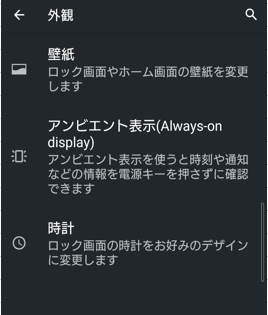※レビュー機種:【Xperia 5Ⅱ(XQ-AS42)】【Android 12(58.2.A.10.33)】
【Android 11】⇒【Android 12】による変更
・「壁紙」:第一階層の「壁紙」に移動しました。
アンビエント表示、時計のデザインに関する設定ができます。
1.【設定】⇒【外観】
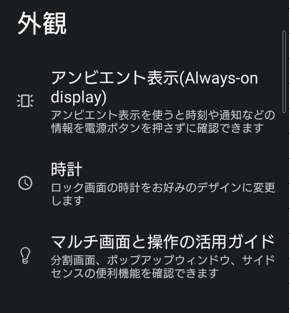
| 設定項目 | 内容 |
|---|---|
| アンビエント表示 (Always-on display) | アンビエント表示とは、画面消灯(スリープモード)しているときでも端末に表示できる画面のことです。 参考 アンビエント表示のカスタマイズについてはこちらをご覧ください。 |
| 時計 | アンビエント表示やロック画面に表示する時計デザインの設定ができます。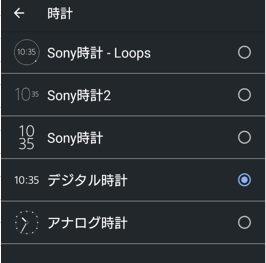 参考 時計デザインについてはこちらをご覧ください。 |
1)【設定】⇒【外観】⇒【アンビエント表示】
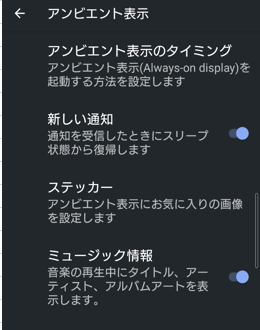
| 設定項目 | 内容 |
|---|---|
| アンビエント表示のタイミング | アンビエント表示を起動するタイミングの設定ができます。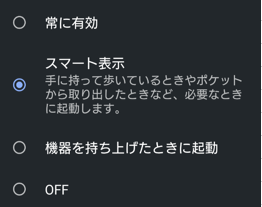 |
| 新しい通知 | 有効にすると、スリーブモード中に通知があったとき、アンビエント表示を画面表示することができます。 ※通知によっては動作しない場合があります。 |
| ステッカー | アンビエント表示に指定したステッカーを表示するように設定できます。 |
| ミュージッ ク情報 | 有効にすると、アンビエント表示にメディアコントロールや音楽情報を表示することができます。 |
【参考】【Android 11】の設定画面